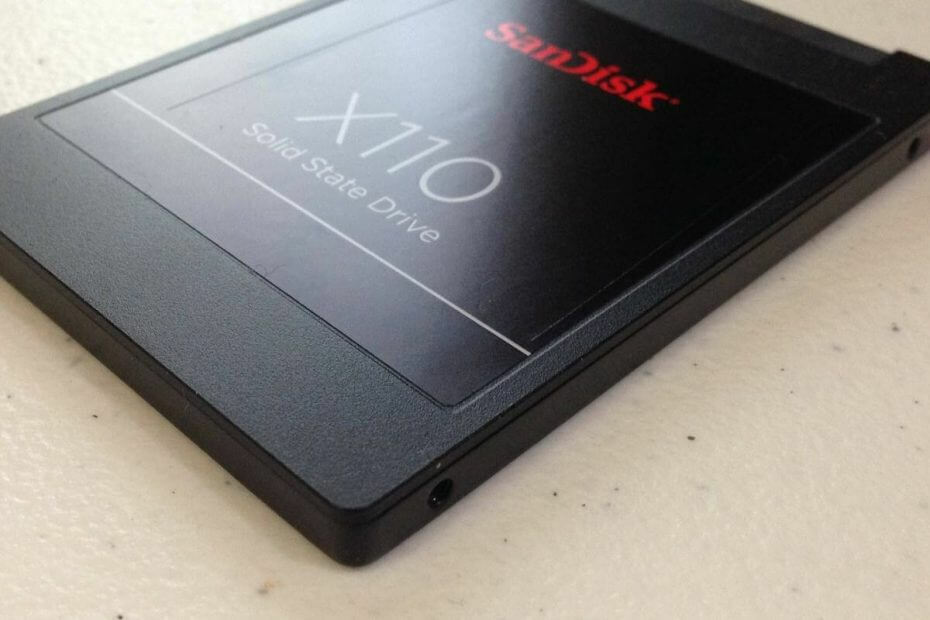
Αυτό το λογισμικό θα διατηρήσει τα προγράμματα οδήγησης σας σε λειτουργία και σε λειτουργία, διατηρώντας έτσι ασφαλή από συνηθισμένα σφάλματα υπολογιστή και αστοχία υλικού. Ελέγξτε όλα τα προγράμματα οδήγησης τώρα σε 3 εύκολα βήματα:
- Κατεβάστε το DriverFix (επαληθευμένο αρχείο λήψης).
- Κάντε κλικ Εναρξη σάρωσης για να βρείτε όλα τα προβληματικά προγράμματα οδήγησης.
- Κάντε κλικ Ενημέρωση προγραμμάτων οδήγησης για να λάβετε νέες εκδόσεις και να αποφύγετε δυσλειτουργίες του συστήματος.
- Το DriverFix έχει ληφθεί από το 0 αναγνώστες αυτόν τον μήνα.
Τα SSD (συντομογραφία για "μονάδες στερεάς κατάστασης") είναι αξιόπιστο και γρήγορο υλικό για την αποθήκευση δεδομένων. Οι τεχνολογικοί γίγαντες ξεκίνησαν τη μετάβαση από σκληρούς δίσκους (σκληρούς δίσκους) σε SSD πριν από μερικά χρόνια.
Οι λόγοι αυτής της αλλαγής είναι πολλοί. Τα SSD είναι λιγότερο επιρρεπή σε σωματικές βλάβες και όπως είπαμε προηγουμένως, είναι ταχύτερα. Οι επιτραπέζιοι υπολογιστές και οι φορητοί υπολογιστές λειτουργούν πολύ καλύτερα με SSD. Επίσης, οι χρήστες αντιμετωπίζουν λιγότερα σφάλματα με SSD από ό, τι με τους σκληρούς δίσκους.
Ωστόσο, αυτά τα κομμάτια υλικού δεν είναι τέλεια. Αρκετοί χρήστες αντιμετώπισαν προβλήματα κατά την προσπάθεια μεταφοράς δεδομένων σε SSD.
Αυτό είναι ένα σημαντικό ζήτημα, αλλά ευτυχώς, υπάρχουν μερικές διαθέσιμες λύσεις για την γρήγορη επίλυση του προβλήματος. Σήμερα θα σας δείξουμε τι να κάνετε εάν μπορείτε να μεταφέρετε δεδομένα σε SSD.
Επίλυση σφαλμάτων μεταφοράς δεδομένων στο SSD
1. Δοκιμάστε άλλο καλώδιο SATA
Μερικές φορές, μπορείτε να επιλύσετε αυτό το ζήτημα αντικαθιστώντας το καλώδιο SATA. Αυτά τα καλώδια χρησιμοποιούνται για τη σύνδεση της μητρικής πλακέτας στο SSD.
Επιπλέον, δοκιμάστε διαφορετικές θύρες SATA για να ελέγξετε αν η αρχική θύρα σας είναι κατεστραμμένη.
Εάν αυτή η λύση δεν λειτουργεί, δοκιμάστε την επόμενη.
Βελτιώστε την απόδοση SSD σας με αυτά τα καταπληκτικά εργαλεία από τη λίστα μας!
2. Εκτελέστε μια σάρωση SFC
Τα κατεστραμμένα αρχεία θα μπορούσαν να προκαλέσουν σφάλματα μεταφοράς δεδομένων σε SSD. Για σάρωση και επίλυση αυτού του ζητήματος, μπορείτε να εκτελέσετε μια σάρωση SFC.
- Πάτα το Πλήκτρο Windows + X και πληκτρολογήστε Γραμμή εντολών.
- Επιλέγω Γραμμή εντολών (Διαχειριστής) για να ανοίξετε τη γραμμή εντολών ως διαχειριστής.
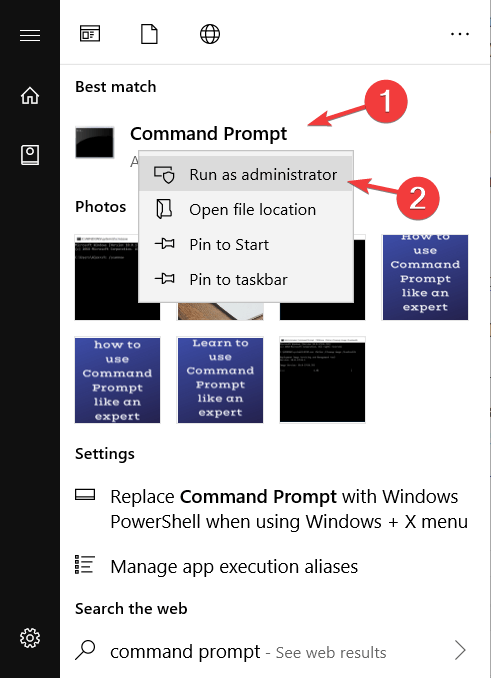
- Τύπος sfc / scannow και πατήστε Εισαγω.
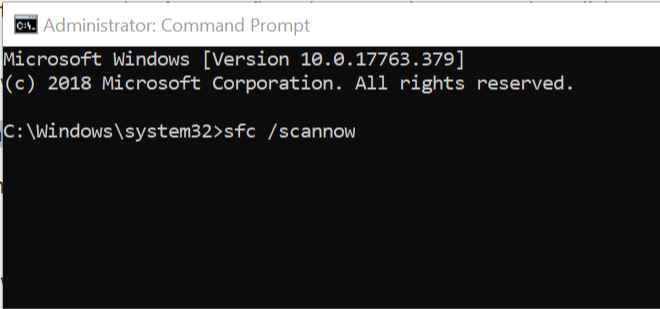
- Η διαδικασία επισκευής θα ξεκινήσει τώρα. Περιμένετε μέχρι να ολοκληρωθεί η διαδικασία επισκευής.
- Όταν ολοκληρωθεί η σάρωση SFC, η γραμμή εντολών ενδέχεται να αναφέρει, "Η Προστασία των πόρων των Windows βρήκε κατεστραμμένα αρχεία και τα επιδιορθώθηκε με επιτυχία." Εάν συμβαίνει αυτό, κάντε επανεκκίνηση των Windows.
συμπέρασμα
Όπως μπορείτε να δείτε, αυτό το ζήτημα μπορεί να λυθεί γρήγορα με μερικές εύκολες λύσεις. Μπορείτε να δοκιμάσετε άλλο καλώδιο SATA ή να εκτελέσετε σάρωση SFC.
Ωστόσο, εάν αυτές οι μέθοδοι δεν λειτουργούν, το SSD ενδέχεται να είναι κατεστραμμένο. Ωστόσο, μπορείτε να προσπαθήσετε να συνδέσετε το SSD στη μητρική πλακέτα σας μέσω άλλων θυρών SATA.
Επίσης, συνιστάται να διατηρείτε το SSD σας υγιές. Δοκιμάστε ένα από αυτά τα εργαλεία από η νέα μας λίστα για να βελτιώσετε την απόδοση του δίσκου σας!
Σας βοήθησε το άρθρο μας; Βρήκατε έναν άλλο τρόπο για την επίλυση σφαλμάτων μεταφοράς δεδομένων στο SSD; Ενημερώστε μας στην παρακάτω ενότητα σχολίων!
ΣΧΕΤΙΚΑ ΑΡΘΡΑ ΠΟΥ ΠΡΕΠΕΙ ΝΑ ΕΛΕΓΞΕΤΕ:
- Αυτά τα δύο προγράμματα κρυπτογράφησης SSD προστατεύουν πλήρως τις μονάδες δίσκου σας
- Αυτές οι λύσεις επιδιορθώνουν τα αργά προβλήματα SSD στα Windows 10
- Πώς να χρησιμοποιήσετε το SSD με ενσωματωμένη κρυπτογράφηση


